本文仅学习体验 OceanBase 的功能,使用1台机器部署单节点集群即可。
操作系统
OceanBase 支持部署在主流的Linux操作系统上,下面列出了常用的操作系统:
- Redhat / CentOS 7.x/8.x
- SUSE / OpenSUSE 15.x
- Anlios 7.x/8.x
- Debian 9.x
- Ubuntu 20.x
主机资源
下表列出了部署OceanBase所需的单台主机的资源,如果需要集群部署,推荐使用相同规格的主机
1 | CPU:2c,生产环境推荐4c以上 |
部署前置
关闭防火墙
防火墙状态:systemctl status firewalld,如果输出结果非 inactive, 可以通过如下命令进行关闭:
防火墙停止:systemctl stop firewalld
防火墙禁用:systemctl disable firewalld
关闭SELinux
修改配置文件,将SELINUX的配置修改为disabled,vi /etc/selinux/config
1 | # This file controls the state of SELinux on the system. |
配置文件修改后只会重启后生效,还需要使用下面命令立即生效:
setenforce 0
修改配置 limits.conf
执行以下命令解决安装时出现的资源性错误,打开 vi /etc/security/limits.conf 配置文件,添加以下内容:
1 | root soft nofile 655350 |
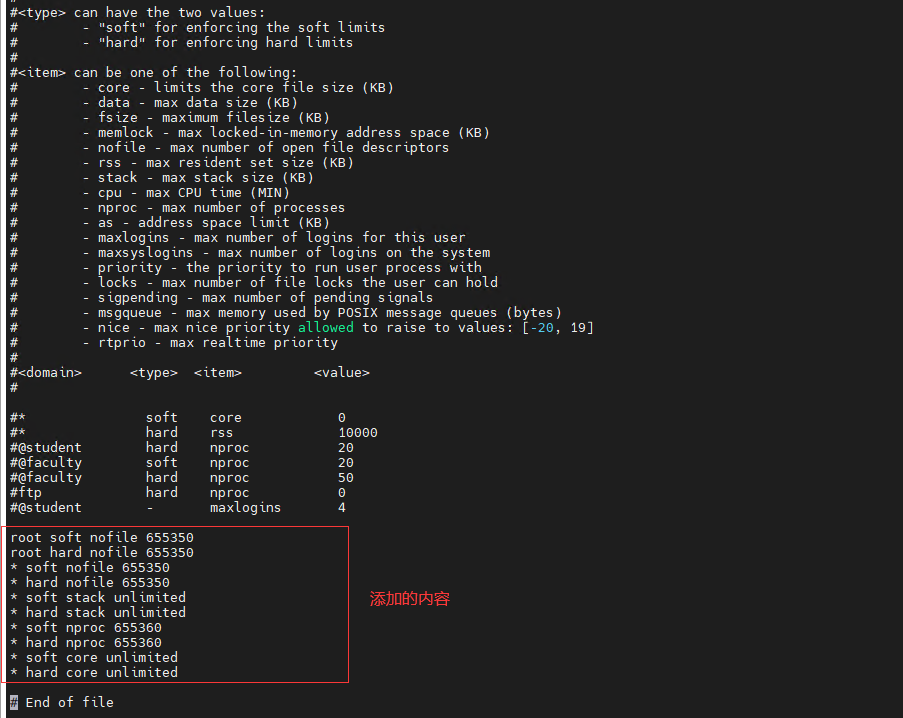
查看配置
参考:https://www.oceanbase.com/docs/common-oceanbase-database-cn-1000000000642561
退出当前会话,重新登录。执行以下命令,查看配置是否生效。
ulimit -a
输出如下: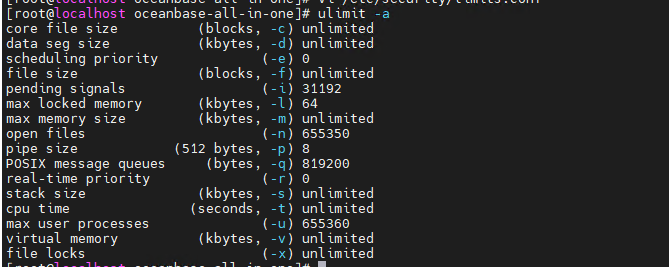
修改内核 /etc/sysctl.conf
打开 vi /etc/sysctl.conf 配置文件,修改或添加以下内容:
1 | fs.aio-max-nr=1048576 |
执行如下命令让配置生效
sysctl -p
部署
1 | mkdir /usr/local/oceanbase |
启动
采用快速部署模式:obd demo
demo 部署方式采用最小规格部署,部署的组件版本默认为最新版本默认部署的组件包含 oceanbase-ce、obproxy-ce、obagent、grafana、prometheus。
1 | # use obd demo command to quickly launch a demo cluster |
部署完成后,OBD会将各个组件的连接方式打印出来: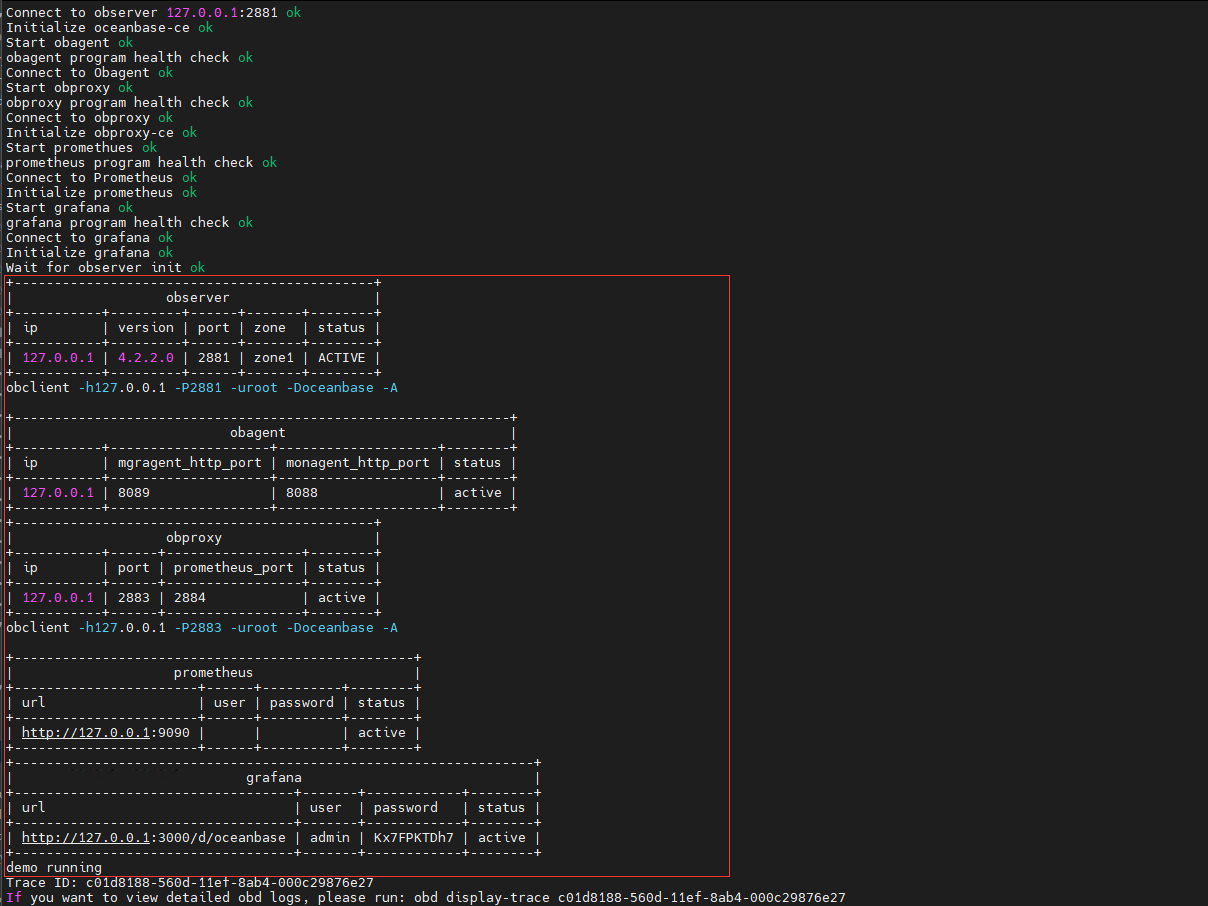
说明:
Grafana访问:http://127.0.0.1:3000/d/oceanbase, 用户名和密码:admin/Kx7FPKTDh7
验证
安装后,可以使用 OBClient 客户端连接进行验证:obclient -h127.0.0.1 -uroot -P2881
授予所有特权:grant all privileges on . to root@’%’;
设置密码
安装完成后 root用户是默认没密码
1 | 初次登录: |
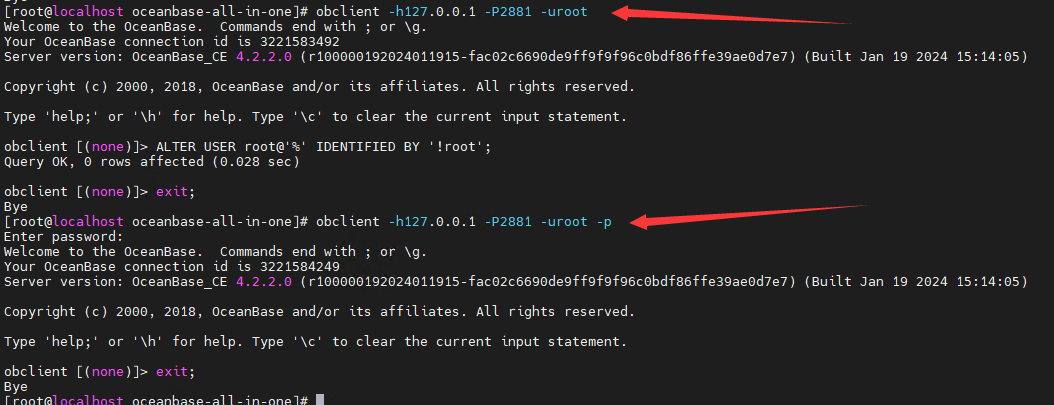
命名
1 | 启动:obd cluster start demo |
添加端口到防火墙里
1 | 1、开启防火墙 |